如何解锁 Android 手机密码
你总是设置某种锁来保护你的智能手机,以阻止其他人检查你的手机数据、消息或图片。 更重要的是,需要拒绝访问您的宝贵电话数据,以防被盗。 但是,很多时候您会遇到这种情况,即您的 Android 手机由于无法解锁密码而被卡住。 要么您的孩子一直在玩锁模式,并且由于多次输入错误的密码而导致屏幕被锁定,或者您不小心忘记了密码。 或者其他人重置了您的密码,或者您的手机屏幕坏了,您无法输入密码。 可能会出现许多类似的情况。
您正在处理一些事情,并且想拨打一些紧急电话。 如何在不恢复出厂设置的情况下解锁 Android 手机密码? 那你怎么办呢? 有非常简单的解决方案可以帮助您立即解锁您的 Android 手机,而无需进行出厂重置并丢失您的宝贵数据。
第 1 部分:如何在不使用 DrFoneTool 恢复出厂设置的情况下解锁 Android 密码 – 屏幕解锁?
无论您有图案、PIN 或指纹作为密码,您都可以使用 DrFoneTool – 屏幕解锁来删除任何类型的密码。 唯一的缺陷是成功解锁手机后您的数据将被清除。 它有助于删除 Android 手机上的锁定屏幕。 现在,如果您正在考虑它的安全性,让我向您保证,该过程非常安全和简单,没有数据泄露的风险。 大多数三星和 LG 智能手机都支持此过程而不会丢失数据,您只需连接手机即可让 DrFoneTool – 屏幕解锁开始该过程。

DrFoneTool – 屏幕解锁 (Android)
无需恢复出厂设置即可进入锁定的 Android 手机
- 提供 4 种屏幕锁定类型: 图案、PIN、密码、指纹、面容ID等.
- 支持20,000+主流型号的Android手机和平板电脑。
- 避免您在尝试过多错误后最终手机被锁定。
- 提供特定的移除解决方案,以保证良好的成功率。
按照以下步骤解锁您的 Android 密码,无需使用 DrFoneTool 恢复出厂设置。
步骤1: 首先,安装并运行 下载 DrFoneTool –屏幕解锁 在你的电脑。 并使用 USB 数据线将您的 Android 手机连接到计算机 > 下载。

步骤2: 之后,从列表中选择手机型号或在下一个屏幕上选择“我无法从上面的列表中找到我的设备型号”。

步骤3: 现在,将提到您必须遵循的三个步骤才能使手机进入下载模式。 首先是关闭手机。 第二个是按住音量按钮以及主页按钮和电源按钮。 第三步是按音量上的选项进入下载模式。

步骤4: 一旦您的手机处于下载模式,程序将开始下载恢复包,然后解锁您的 Android 密码,而不会恢复出厂设置或丢失数据。

步骤5: 您将看到显示“删除密码已完成”的图标将弹出。 整个过程只需几分钟即可完成您的工作,而不会丢失任何数据。

第 2 部分:如何使用 Android 设备管理器在不恢复出厂设置的情况下解锁 Android 密码?
通过非常简单的步骤和几分钟的时间,您可以使用 Android 设备管理器 (ADM) 摆脱密码。 此工具将解锁您的密码,而无需进行出厂重置和丢失数据。 Android 设备管理器的主要功能将通过 Google 帐户运行。 谷歌帐户的安装对于运行 Android 设备管理器非常重要。 如果手机开机,Android 设备将立即响应一次。 互联网连接是在设备上查找地图的必要条件。 如何在不恢复出厂设置的情况下解锁 Android 手机密码? 使用设备管理器视觉效果会不会很有趣? 步骤如下:
步骤 1。 您的 Android 手机始终与您的 Google 帐户相关联。 因此,首先,在您的计算机或另一部手机上,打开网站 www.google.com/Android/devicemanager。

• 现在使用您的 Google 凭据登录。 Google 将开始搜索您的设备。 在这里,您需要选择要解锁的 Android 手机,以防它尚未被选中。
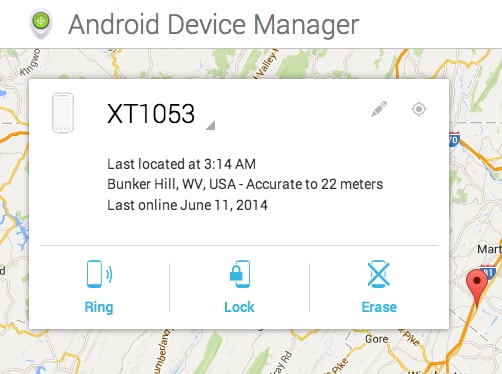
步骤 2。 在这里,您将看到三个选项:“响铃”、“锁定”和“擦除”。 选择“锁定”选项
步骤 3。 将出现一个窗口,您需要在其中输入任何临时密码。 请勿输入您的 Google 密码,也无需输入恢复消息。 再次点击“锁定”。
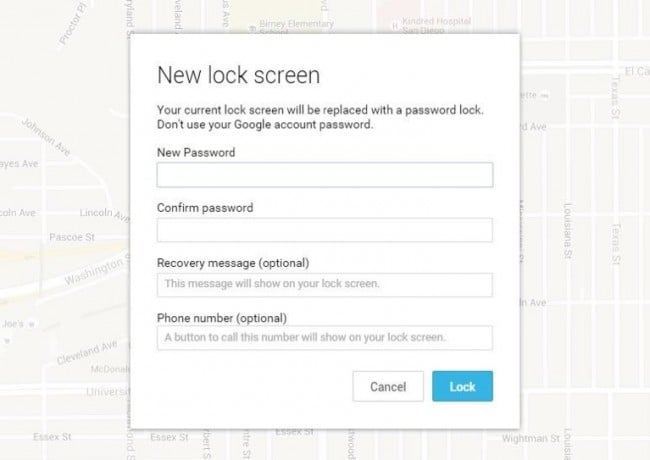
成功后,您将在三个按钮下方收到一条确认消息:响铃、锁定和擦除选项。
步骤 4。 在锁定的手机上,您会看到一个要求输入密码的字段。 在这里您可以输入您的临时密码。 这样做将解锁您的设备。
步骤 5。 现在在您未锁定的手机中,转到“设置”,然后转到“安全”。 现在单击禁用以删除临时密码,稍后您将其更改为新密码。
您已成功解锁您的设备。
第 3 部分:使用自定义恢复和模式密码禁用解锁 Android 密码(需要 SD 卡)?
第三种解锁安卓手机密码的方法是使用“自定义恢复”技术,无需恢复出厂设置。 要完成此过程,您必须安装自定义恢复过程。 此外,您的手机需要有 SD 卡。 由于您的设备已锁定,因此需要将 zip 文件发送到手机。 此技术需要访问 Android System 文件夹并在尚未植根的情况下植根您的设备。
自定义恢复是所有智能手机的常用机制。 它预测了故障排除技术以及如何处理具有所有序列的主要配置。 很有趣,不是吗?
请按照以下步骤完成并解锁 Android 密码,无需恢复出厂设置。
- 步骤 1。 首先,按名称下载一个zip文件 “模式密码禁用” 到计算机系统,然后将其传输到您的 SD 卡。
- 步骤 2。 然后您需要将 SD 卡插入锁定的手机,然后以恢复模式重新启动设备。
- 步骤 3。 接下来,继续将 zip 文件闪存到卡上并重新启动。 之后,您的手机将在没有锁定屏幕的情况下启动并打开。
备注:有时,设备可能会要求输入图案或密码。 您只需要输入任何随机模式/密码,它就会被解锁。
通过这种简单的方法,您现在可以访问您的 Android 手机,而无需使用恢复出厂设置并丢失您的宝贵数据。


